《safari浏览器》扫码方法
296 2023-10-31使用苹果自带的safari浏览器时,有很多小伙伴会需要用到扫码功能来扫描二维码,那么safari怎么扫描二维码呢?下面小编就为大家带来了safari浏览器扫码的方法介绍,不知道的小伙伴可以跟小编一起来看看哦!
safari怎么扫描二维码?
1、打开进入iPhone系统设置,进入后,点击页面中的【控制中心】,如图所示。
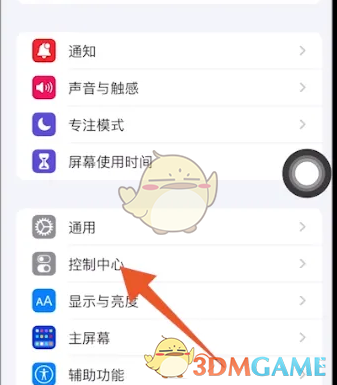
2、切换到控制中心这个页面后,在更多控制列表里面选择并【添加扫码器】,如图所示。
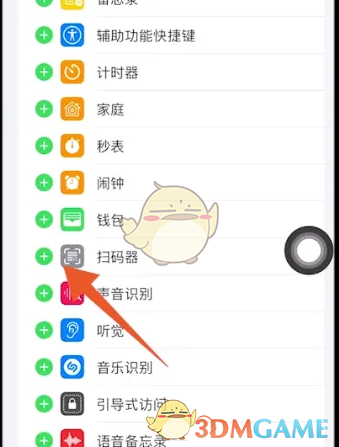
3、添加扫码器后,下拉窗口右上角位置,调出苹果手机的【悬浮窗】,如图所示。
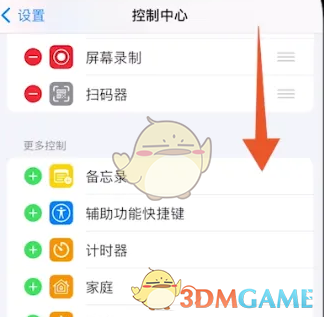
4、需要扫描二维码的时候,在快捷组件里面找到【扫码器图标】并点击,如图所示。
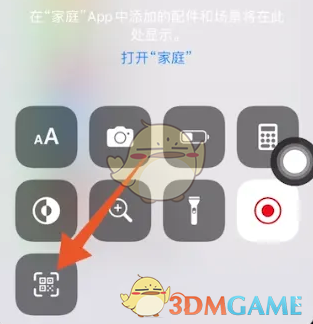
5、进入扫描这个页面之后,将扫描框对准二维码进行扫描,如图所示。
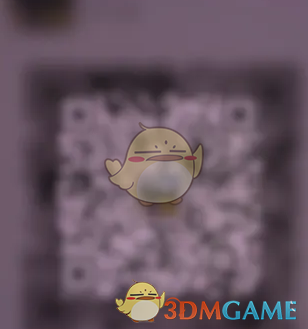
6、扫描二维码之后,二维码识别出来的网页,就会自动使用苹果safari浏览器打开,如图所示。
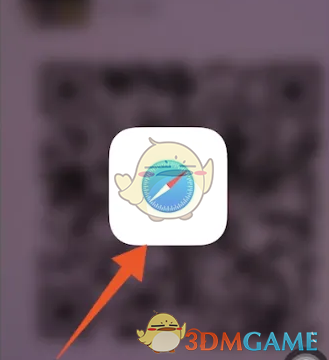
以上就是safari浏览器扫码方法的全部内容,更多相关攻略,敬请果粉控。
攻略专题
查看更多-

- 《坦克连》新手必备十条小建议
- 110 2025-02-18
-

- 《少年西游记2》毕月乌技能介绍
- 139 2025-02-18
-

- 《职场浮生记》黄萍萍彩礼介绍
- 122 2025-02-18
-

- 《坦克连》新手轻坦爬线选择
- 192 2025-02-18
-

- 《仙剑世界》自选五星选择推荐
- 101 2025-02-18
-

- 《坦克连》轻坦配件选择推荐
- 134 2025-02-18
热门游戏
查看更多-

- 不要跌落 V3.2.8
- 动作闯关 | 61.59 MB
-

- 剑与远征1.38 V1.96.01
- 角色扮演 | 105 MB
-

- 洗车工模拟器 V3.2.8
- 经营养成 | 81.17 MB
-

- 异形之鼓动 V1.0 安卓版
- 模拟经营 | 210.7 MB
-

- 谐音梗太难了 ios版
- 休闲益智 | 98.2 MB
-

- 小老弟抹茶影院 苹果版 v 飞翔本地下载
- 休闲益智 | 33.3 MB
热门攻略
查看更多- 1 《坦克连》新手必备十条小建议 12
- 2 《少年西游记2》毕月乌技能介绍 10
- 3 《职场浮生记》黄萍萍彩礼介绍 11
- 4 《坦克连》新手轻坦爬线选择 12
- 5 《仙剑世界》自选五星选择推荐 13
- 6 《坦克连》轻坦配件选择推荐 11
- 7 《坦克连》轻坦技能配置推荐 11
- 8 《大唐无双名将传》PVE推关阵容搭配推荐 11
- 9 《仙剑世界》属性克制关系介绍 15
- 10 《三国杀名将传》鸿运挥毫玩法攻略 15





